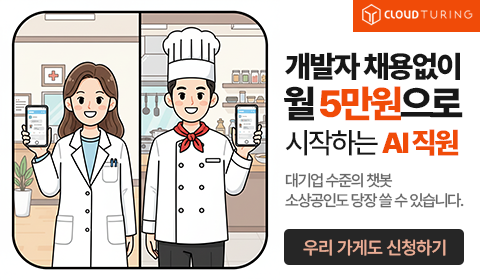Diskpart
"오늘의AI위키"의 AI를 통해 더욱 풍부하고 폭넓은 지식 경험을 누리세요.
1. 개요
Diskpart는 하드 디스크 드라이브의 파티션을 지정하고 플래시 드라이브와 같은 이동식 매체를 포맷하는 데 사용되는 유틸리티이다. 자동화 스크립트 사용을 지원하며, 파티션 생성, 드라이브 문자 할당, 디스크 및 볼륨 정보 확인 등의 기능을 제공한다. 주요 명령어로는 `list disk`, `list volume`, `list partition`, `sel`, `clean`, `clean all` 등이 있다. 윈도우 복구 콘솔 버전은 기능이 제한적이며, ReactOS 버전은 Lee Schroeder가 개발하여 GPLv2 라이선스를 받았다.
더 읽어볼만한 페이지
- 하드 디스크 소프트웨어 - CHKDSK
CHKDSK는 디스크의 파일 시스템 무결성을 검사하고 오류를 수정하는 시스템 도구로, 다양한 운영체제에서 구현되었으며 파일 시스템 오류 수정 및 손상된 파일 조각 복구 기능을 제공하지만 데이터 손상이나 시스템 불안정을 야기할 수 있다는 비판도 있다. - 하드 디스크 소프트웨어 - 디스크 유틸리티
macOS에 내장된 디스크 유틸리티는 하드 디스크, 이동식 미디어, 디스크 이미지 등의 디스크 볼륨 관리, 검증 및 복구, 포맷, 파티셔닝, 복제, 디스크 이미지 생성, 변환, 백업, 암호화, 보안 삭제 기능을 제공하며, GUI 및 CLI 환경을 지원한다. - 윈도우 명령어 - 파워셸
파워셸은 마이크로소프트에서 개발한 작업 자동화 솔루션으로, 명령줄 셸과 스크립트 언어의 기능을 결합하여 윈도우 시스템 관리를 위해 설계되었으며, .NET 프레임워크 기반의 객체 지향적 특징을 갖고 다양한 플랫폼에서 자동화 스크립트 작성 및 실행, 시스템 구성 관리 등에 활용된다. - 윈도우 명령어 - 클립보드
클립보드는 텍스트 조각을 임시 저장하는 버퍼로, 잘라내기, 복사, 붙여넣기 기능을 구현하며, 다양한 데이터 형식을 지원하고 애플리케이션 간 데이터 교환에 사용되며 보안 취약점의 대상이 될 수 있다. - 윈도우 관리 - 블루스크린
블루스크린은 윈도우 운영체제에서 발생하는 치명적인 오류로, 컴퓨터 작동을 멈추고 파란색 화면에 오류 메시지를 표시하며, 하드웨어 또는 소프트웨어 문제로 인해 발생하고, 시스템 복원, 안전 모드 부팅 등의 방법으로 대처한다. - 윈도우 관리 - 파워셸
파워셸은 마이크로소프트에서 개발한 작업 자동화 솔루션으로, 명령줄 셸과 스크립트 언어의 기능을 결합하여 윈도우 시스템 관리를 위해 설계되었으며, .NET 프레임워크 기반의 객체 지향적 특징을 갖고 다양한 플랫폼에서 자동화 스크립트 작성 및 실행, 시스템 구성 관리 등에 활용된다.
2. 주요 기능
`diskpart` 유틸리티는 내부 하드 드라이브를 분할하는 데 사용되지만, 플래시 드라이브와 같은 이동식 미디어를 포맷하는 데에도 사용할 수 있다.[4]
`diskpart`는 스크립트를 통한 자동화를 지원한다. 예를 들어, 다음 코드는 새 파티션을 생성하고 드라이브 문자 'F:'를 할당한다.[5]
```
create partition logical size=2048
assign letter=F
```
위의 명령은 충분한 공간이 있는 경우 2GB 논리 파티션을 생성한다.
설치된 디스크와 관련 볼륨 및/또는 파티션은 다음 명령을 사용하여 볼 수 있다.
- `list disk`
- `list volume`
- `list partition`
`sel` 명령은 그것들을 선택한다. `clean` 명령은 디스크의 모든 파티션 및 볼륨 정보를 삭제하는 "빠른" 디스크 와이프를 수행하고, `clean all` 명령은 전체 파티션/디스크를 0으로 채운다.[6]
2. 1. 파티션 관리
`diskpart`는 플래시 드라이브와 같은 이동식 매체도 포맷할 수 있지만, 내부 하드 디스크 드라이브의 파티션을 지정하기 위해 사용되는 유틸리티이다.[12]자동화 스크립트 사용을 지원한다. 예를 들어, 다음 텍스트 파일은 새로운 파티션 생성을 위해 `diskpart`에 적용할 수 있다.
```
create partition logical size=2048
assign letter=F
```
위 명령은 디스크의 여유 공간 시작점에 2048MB의 논리 파티션을 만들고 여기에 드라이브 문자 F:를 할당한다.[13]
설치된 디스크와 연결 볼륨/파티션을 보는 명령어는 다음과 같다.
- `list disk`
- `list volume`
- `list partition`
윈도우 2000, 윈도우 XP, 윈도우 서버 2003에 포함된 복구 콘솔에는 실제 운영 체제에 포함된 `diskpart` 명령과 상당히 다른 명령이 있다. 이 명령은 파티션을 추가하고 삭제하는 기능만 제공하며, 활성 파티션을 설정하는 기능은 제공하지 않는다.[7][8]
2. 2. 디스크 및 볼륨 정보 확인
2. 3. 기타 기능
`diskpart` 유틸리티는 스크립트를 통해 자동화할 수 있다. 예를 들어, 다음 텍스트 파일을 `diskpart`에 적용하면 새 파티션을 생성할 수 있다.```
create partition logical size=2048
assign letter=F
```
위 명령은 디스크 여유 공간 시작점에 2GB 논리 파티션을 만들고, 드라이브 문자 F:를 할당한다.[13][5]
설치된 디스크와 연결된 볼륨/파티션을 보는 명령어는 다음과 같다.
- `list disk`
- `list volume`
- `list partition`
`sel` 명령은 그것들을 선택한다.
`clean` 명령은 디스크의 모든 파티션 및 볼륨 정보를 삭제하는 "빠른" 디스크 와이프를 수행하고, `clean all` 명령은 전체 파티션/디스크를 0으로 채운다.[6]
3. 사용 예시
`diskpart` 유틸리티는 내부 하드 드라이브를 분할하는 데 사용되지만, 플래시 드라이브와 같은 이동식 미디어를 포맷하는 데에도 사용할 수 있다.[4]
`diskpart`를 사용하면 스크립트를 통해 새 파티션을 쉽게 생성할 수 있다. 예를 들어, 다음 코드는 새 파티션을 생성한다.
create partition logical size=2048
assign letter=F
위의 명령은 충분한 공간이 있는 경우 2GB 논리 파티션을 생성하고, 드라이브 문자 'F:'를 할당한다.[5]
설치된 디스크와 관련 볼륨 및/또는 파티션은 다음 명령을 사용하여 볼 수 있다.
list disk
list volume
list partition
`sel` 명령은 그것들을 선택한다. `clean` 명령은 "빠른" 디스크 와이프를 수행하고, `clean all`은 전체 파티션/디스크를 0으로 채운다.
4. 복구 콘솔
윈도우 2000, 윈도우 XP, 윈도우 서버 2003에 포함된 복구 콘솔에는 실제 운영 체제에 포함된 `diskpart` 명령과 상당히 다른 명령이 있다. 이 명령은 파티션을 추가하고 삭제하는 기능만 제공하며, 활성 파티션을 설정하는 기능은 제공하지 않는다.[7][8]
5. ReactOS
6. 역사
`diskpart` 유틸리티는 내부 하드 드라이브 분할에 사용되지만, 플래시 드라이브와 같은 이동식 미디어 포맷에도 사용할 수 있다.[4]
이론적으로 Windows NT 4.0, 2000, XP에서 플래시 드라이브나 메모리 카드와 같은 이동식 드라이브 분할은 오랫동안 가능했다. 예를 들어 시스템 설치 중에 가능했다. 그러나 실제로는 그러한 장치에 대해 복구 콘솔을 생성하는 것이 불가능했다. "이동식 디스크를 포맷할 수 없습니다"라는 메시지가 나타났다. 마이크로소프트는 이 오류를 인지하고, Vista부터 Windows 10까지 이러한 장치 내에서 파티션을 생성하고 보는 기능을 비활성화했다.
`diskpart`는 스크립트를 지원하여 이러한 기능을 쉽게 사용할 수 있다. 예를 들어 다음 코드는 새 파티션을 생성한다.
```
create partition logical size=2048
assign letter=F
```
위 명령은 충분한 공간이 있는 경우 2GB 논리 파티션을 생성하고, 드라이브 문자 'F:'를 할당한다.[5]
설치된 디스크와 관련 볼륨 및/또는 파티션은 다음 명령을 사용하여 볼 수 있다.
```
list disk
list volume
list partition
```
`sel` 명령은 그것들을 선택한다.
`clean` 명령은 "빠른" 디스크 와이프를 수행하고, `clean all`은 전체 파티션/디스크를 0으로 채운다. ReactOS 버전은 Lee Schroeder가 개발했으며 GPLv2 라이선스를 받았다.[6]
참조
[1]
웹사이트
DiskPart
https://technet.micr[...]
Microsoft
2015-04-03
[2]
웹사이트
How to extend a data volume in Windows Server 2003, in Windows XP, in Windows 2000, and in Windows Server 2008
http://support.micro[...]
Microsoft
2011-09-11
[3]
웹사이트
Reactos/Reactos
https://github.com/r[...]
[4]
웹사이트
DiskPart Commands
https://technet.micr[...]
Microsoft
2015-04-03
[5]
서적
How to cheat at Windows System Administration using command line scripts
https://archive.org/[...]
Syngress
2006
[6]
웹사이트
Reactos/Reactos
https://github.com/r[...]
2022-01-03
[7]
웹사이트
Description of the Windows XP Recovery Console for advanced users
http://support.micro[...]
Microsoft
2013-07-11
[8]
웹사이트
Partition Diskpart - Create, Extend or Delete a Disk Partition
https://readus247.co[...]
2021-02-28
[9]
웹인용
DiskPart
https://technet.micr[...]
마이크로소프트
2015-04-03
[10]
웹인용
How to extend a data volume in Windows Server 2003, in Windows XP, in Windows 2000, and in Windows Server 2008
http://support.micro[...]
마이크로소프트
2011-09-11
[11]
웹인용
Reactos/Reactos
https://github.com/r[...]
[12]
웹인용
DiskPart Commands
https://technet.micr[...]
마이크로소프트
2015-04-03
[13]
서적
How to cheat at Windows System Administration using command line scripts
https://archive.org/[...]
Syngress
2006
본 사이트는 AI가 위키백과와 뉴스 기사,정부 간행물,학술 논문등을 바탕으로 정보를 가공하여 제공하는 백과사전형 서비스입니다.
모든 문서는 AI에 의해 자동 생성되며, CC BY-SA 4.0 라이선스에 따라 이용할 수 있습니다.
하지만, 위키백과나 뉴스 기사 자체에 오류, 부정확한 정보, 또는 가짜 뉴스가 포함될 수 있으며, AI는 이러한 내용을 완벽하게 걸러내지 못할 수 있습니다.
따라서 제공되는 정보에 일부 오류나 편향이 있을 수 있으므로, 중요한 정보는 반드시 다른 출처를 통해 교차 검증하시기 바랍니다.
문의하기 : help@durumis.com